BIOSは基本的にはデフォルト設定のまま使用するのが推奨されています。
パソコンを高速化させたい場合や、開発などで必要な機能を使いたい場合にBIOSの設定を一部変更しなければいけないときがあります。
私は、開発作業で仮想環境を使用するために「Intel(R) Hyper-Threading Technology」を有効にしています。
他にはスマートスピーカーなどネット回線からパソコンの電源をいれるために「PCIEによる電源ON」を有効にしています。
最近のマザーボードはBIOSに代わって、UEFI(Unified Extensible Firmware Interface)が採用されてマウスでの操作も可能になってグラフィカルで簡単に操作できるようになっています。
マザーボードメーカーによって表記の仕方は異なりますが、ASUSでは「UEFI BIOS」、「BIOS」と表記されています。
このページではASUSのUEFI BIOSの設定項目などをまとめてみました。
UEFI BIOSのバージョンやマザーボードによって多少の違いはあると思いますが、おおまかな内容は同じかと思います。
| マザーボード | TUF Z390-PLUS GAMING |
| BIOS Ver. | 0805 |
ASUSのUEFI BIOSは表示言語を日本語に設定も簡単にできます。
すべてが日本語表示になるわけではありませんが、日本語だと少し安心します。
またASUSでは終了して変更を保存するときに、変更箇所を表示してくれるので意図せず変更していないかわかりやすくて便利でした。
Windows 10をインストールしてBIOSへ入れなくなってしまったのなら、こちらの高速スタートアップ設定記事で確認しましょう。
ASUS BIOSの詳細項目
ASUSのUEFI BIOSの設定項目をスクショ付きでまとめてみました。
パソコンを使いながらは確認できない画面ですので、作業前に項目名などの確認にお使いください。
プラットフォーム設定
PCI Express Native Power Management
For enhanced PCI Express power saving. Select [enable] to perform Active State Power Management(ASPM) operations in OS.
PCI Expressの省電力を強化します。 OSでActive State Power Management(ASPM)操作を行う場合は[有効]を選択してください。
PCH DMI ASPM
PCH DMI ASPM Setting.
設定オプション: [Disable][L0s][L1][L0sL1][Auto]
ASPM
Set the ASPM Level:
| Disable | ASPM 無効 |
| L0s | Frce all links to L0s State. |
| L1 | |
| L0sL1 | |
| Auto | BIOS auto configue. |
L1 Substates
PCI Express L1 Substates settings.
設定オプション: [Disable][L1.1][L1.1 & L1.2]
PCI Express Clock Gating
PCI Express Clock Gating Enable/Disable for each root port.
DMI Link ASPM Control
Enable/Disable the control of Active State Power Management on SA side of the DMI Link.
設定オプション: [Disable][L0s][L1][L0sL1]
PEG – ASPM
Control ASPM support for the PEG 0. This has no effect if PEG is not the currently active device.
設定オプション: [Disable][Auto][ASPM L0s][ASPM L1][ASPM L0sL1]
CPU設定
Software Guard Extentions (SGX)
Enable/disable Softwarre Guard Extensions (SGX)
Tcc Offset Time Window
実行中の平均温度制限(RATL)機能のTCCオフセット時間ウィンドウ。
RATLでは、平均最大熱温度を設定できます。 時間ウィンドウ内の温度は温度しきい値より高くなる可能性がありますが、周波数クリッピングを引き起こすのに使用されるのは平均値だけです。
TCC Offset Time Window for Running Average Temperature Limit(RATL) feature.
RATL allows setting an average max thermal temperature. Temperatures within the time window can get higher than the temperature threshold but only the average is used to cause frequency clipping.
Hardware Prefetcher
MLCストリーマプリフェッチャのオン/オフを切り替えます。
To turn on/off the MLC streamer prefetcher.
Adjacent Cache Line Prefetch
To turn on/off prefetching of adjacent cache lines.
Intel (VMX) Virtualization Technology
有効にすると、VMMはVanderpool Technologyが提供する追加のハードウェア機能を利用できます。
When enabled, a VMM can utillize the additional hardware capabillities provided by Vanderpool Technology.
仮想化機能を使用する場合には、この項目をEnable(有効)にする必要があります。
私は開発で仮想環境を使用するのでEnableにしています。
アクティブプロセッサーコア
各プロセッサ・パッケージで有効にするコア数を設定します。
設定オプション: [全て] [1] [2] [3] [4] [5]
Intel(R) Hyper-Threading Technology
ひとつのコアで2つのスレッドを同時に実行することができる、Intel(R) Hyper-Threading Technologyの有効/無効を設定します。
Thermal Monitor
Enable/disable Thermal Monitor.
CPU設定|CPU – Power Management Control
CPUの動作倍率やEnhanced Intel SpeedStep の設定をすることができます。
Intel(R) SpeedStep(tm)
CPUの負荷に応じて動作周波数や電圧を段階的に変化させることで消費電力と発熱を抑え
る、拡張版 Intel SpeedStep テクノロジー (EIST) の有効/無効を設定します。
| [Auto] | 自動的に動作します。 |
| [Disabled] | CPUは定格速度で動作します。 |
| [Enabled] | OSが自動的にCPUの電圧とコア周波数を調節します。 これにより電力消費と発熱量を抑えることができます。 |
Intel(R) Speed Shift Technology
Intel(R)Speed Shift Technologyサポートの有効/無効を設定します。有効にするとCPPC
v2インターフェースが公開され、ハードウェア制御のP-Stateが可能になります。
設定オプション: [Auto] [Disabled] [Enabled]
Turbo Mode
CPUにかかる負荷や発熱の状況に応じて動作クロックを変化させる、IntelRTurbo Boost
Technologyの有効/無効を設定します。
設定オプション:[Enabled] [Disabled]
CPU C-states
CPUの省電力機能Cステートの設 定をします。
設定オプション: [Auto] [Enabled] [Disabled]
CFG Lock
MSR 0xE2[15], CFG lock bit の有効/無効を設定します。
設定オプション: [Enabled] [Disabled]
システムエージェント設定
CPUが内蔵するシステムバスやPCI Expressのリンク速度、メモリーコントローラーに関する設定をすることができます。
PCH設定
チップセット(PCH)が提供する各機能の設定をすることができます。
PCI Express Configuration
PCI Expressスロットに関する設定をすることができます。
PCIe Speed
チップセットが制御するPCI Express スロットの動作モードを設定します。
設定オプション: [Auto] [Gen1] [Gen2] [Gen3 ]
PCH Storage Configuration
チップセットが制御するストレージコントローラーに関する設定をすることができます。
SATA Controller(s)
チップセットが制御するSerial ATAコントローラーの有効/無効を設定します。
設定オプション: [Enabled] [Disabled]
SATA Mode Selection
Serial ATAコントローラーの動作モードを設定します。
| [AHCI] | SATAデバイス本来の性能を発揮させます。 このモードを選択することによりホットプラグ機能と ネイティブ・コマンド・キューイング(NCQ)をサポートすることができます。 |
| [Intel RST Premium With Intel Optane System Acceleration (RAID)] |
RAIDアレイを構築することができます。 |
SMART Self Test
SSDやHDDなどの自己診断機能S.M.A.R.T. (Self-Monitoring Analysis and Reporting Technology) の有効/無効を設定します。SATAストレージドライブで読み込み/書き込みエラーが発生すると、POST実行中に警告メッセージが表示されます。
設定オプション: [Enabled] [Disabled]
SATA6G_1(Gray) – SATA6G_6(Gray)
Hot Plug
Serial ATAポートのホットプラグ機能の有効/無効を設定することができます。
設定オプション: [Enabled] [Disabled]
PCH-FW Configuration
マネジメントエンジンに関する設定をすることができます。
オンボードデバイス設定構成
マザーボード背面のポートの設定や基盤に接続して拡張する機器などについての設定するページです。
Hyper M.2X16
| Disabled | HYPER M.2 X16 カードに取り付けられた M.2 SSD を最大1枚検出することができます。 |
| Enabled | HYPER M.2 X16 カードに取り付けられた M.2 SSD を最大3枚検出することができます。 |
HD Audio
オンボード実装されたオーディオコントローラーの有効/無効を設定します。
設定オプション: [Enabled] [Disabled]
Intel LAN Controller
Intel 製LANコントローラーの有効/無効を設定します。
設定オプション: [Enabled] [Disabled]
LED lighting
When system is in working state
システム動作中のLEDの有効/無効を設定します。
設定オプション: [On] [Off]
When system is in sleep, hibernate or soft off state
S3 (スリープ)、S4 (休止状態)、S5 (ソフトオフ) 状態のLEDの有効/無効を設定します。
設定オプション: [On] [Off]
USB power delivery in Soft Off state (S5)
Use power delivery in Soft Off state (S5).
ソフトオフ状態で電力供給を使用する(S5)
M.2_1 Configuration
M.2 接続機器の設定
| Auto | Auto-detects the M.2_1 device mode. If a SATA device is detected, SATA6G_2 will be disabled. M.2_1デバイスモードを自動検出します。 SATAデバイスが検出された場合、SATA6G_2は無効になります。 |
| SATA mode | Only supports M.2_1 SATA devices. Please note that SATA6G_2 port cannot be used in this mode. M.2_1 SATAデバイスのみをサポートします。 SATA6G_2ポートはこのモードでは使用できません。 |
| PCIE mode | Only supports M.2_1 PCIE devices. M.2_1 PCIEデバイスのみをサポートします。 |
APM
ErP Ready
CEC Ready
Enable this option to allow your system to comply with CEC (California Energy Commission) regulations and save more power under S0 state.
このオプションを有効にすると、システムはCEC(カリフォルニア州エネルギー委員会)の規制に準拠し、S0状態で電力を節約できます。
AC電源切断後の復帰
機械的な完全電源断(G3 State)後の電源復旧動作を設定。
設定オプション:電源ON、電源OFF、最後の状態
PCIEによる電源ON
オンボードLANコントローラー及びPCI Express LANカードで起動信号を受信した際のWake-On_LAN機能の有効/無効を設定します。
私はWOL(Wake On Lan)でパソコンの電源を入れるので、Enable(有効)に設定しています。
Wake On LanはWindowsなどOSの設定も必要ですが、BIOSの設定も必要です。
RTCによる電源ON
RTCによる電源ON。RTCはReal Time Clockの略称。
Windows10で、設定した定時に自動起動させる場合はBIOSで設定する必要があります。
この項目で何時にパソコンを起動させるかを設定できます。
設定できるのは1つだけで、日付指定か毎日、指定時刻に起動させる事ができます。
画面スクショでは毎日7:00に起動させる設定です。
PCI Subsystem Settings
PCI、PCI-X、およびPCI Expressの設定
SR-IOV Support
SR-IOV SR-IOV対応PCIデバイスを取り付けている場合のSR-IOV (Single Root I/O Virtualization)機能の有効 /無効を設定します。
設定オプション: [Disabled] [Enabled]
USB Configuration
USB Single Port Control
USBポート1つずつ、個別にUSBポートの有効/無効を設定することができます。
ネットワークスタック 設定
NVMe Configuration
終わりに。
ASUSのUEFI BIOSは表示言語を日本語に設定もできるので、少し安心です。
私もあまり設定をいじらないですが、LAN回線でパソコンも電源をONにするためのWake On Lan(WOL)を使うための設定や仮想環境を使用するための変更くらいしか使用しません。
他の用途としては、パソコンの調子が悪くなって、接続した機器がWindowsで認識されていないときにUEFI BIOS上で認識されているか確認することで状況を把握する手助けになるかもしれません。
それでは、今回はこれまで。
お読みいただき、ありがとうございました。


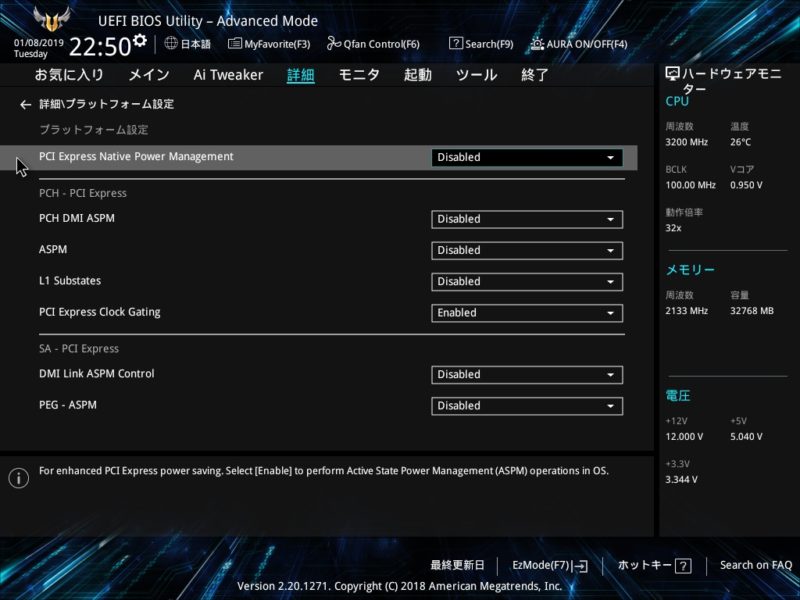
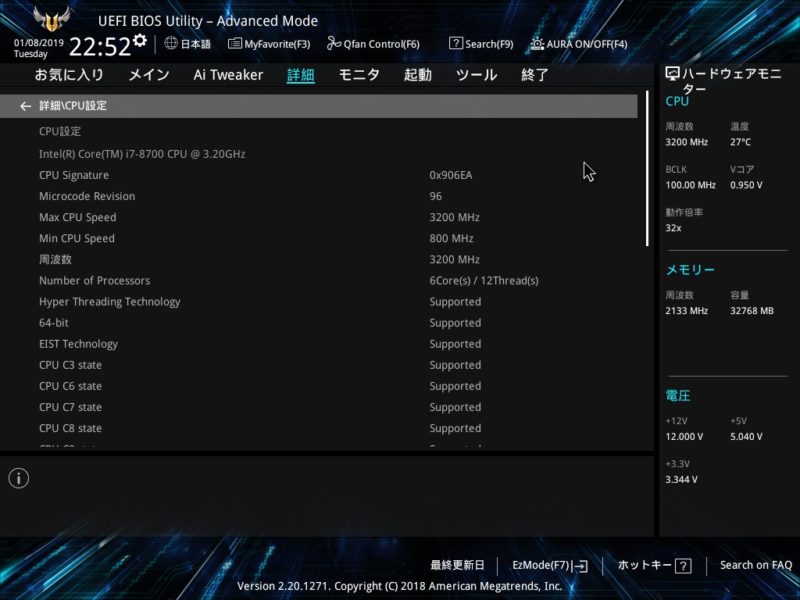
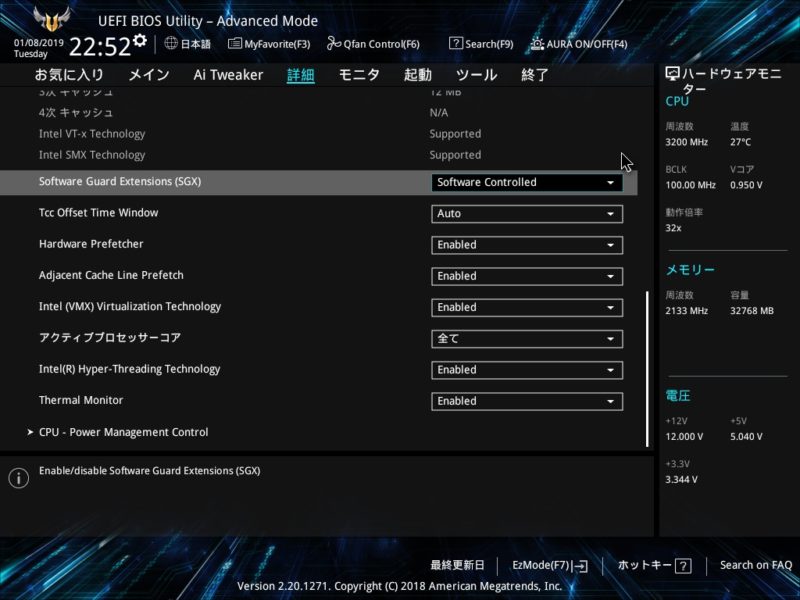
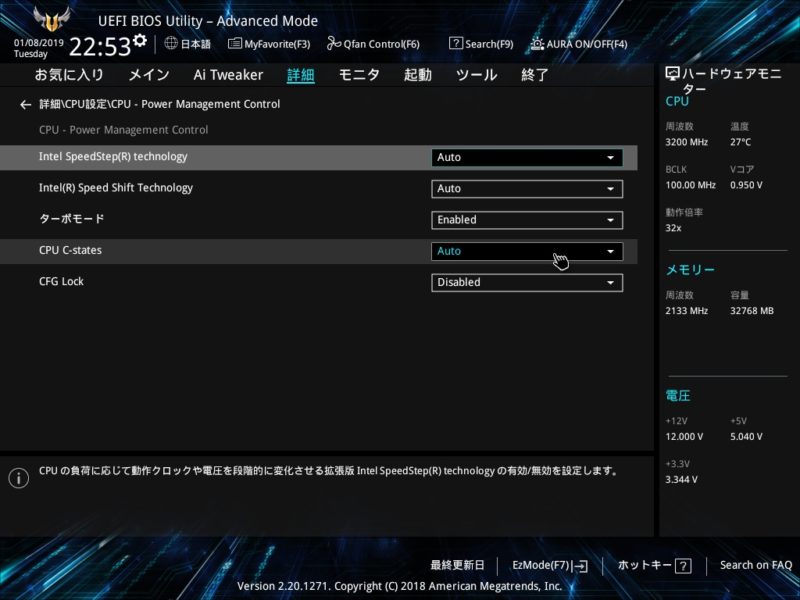
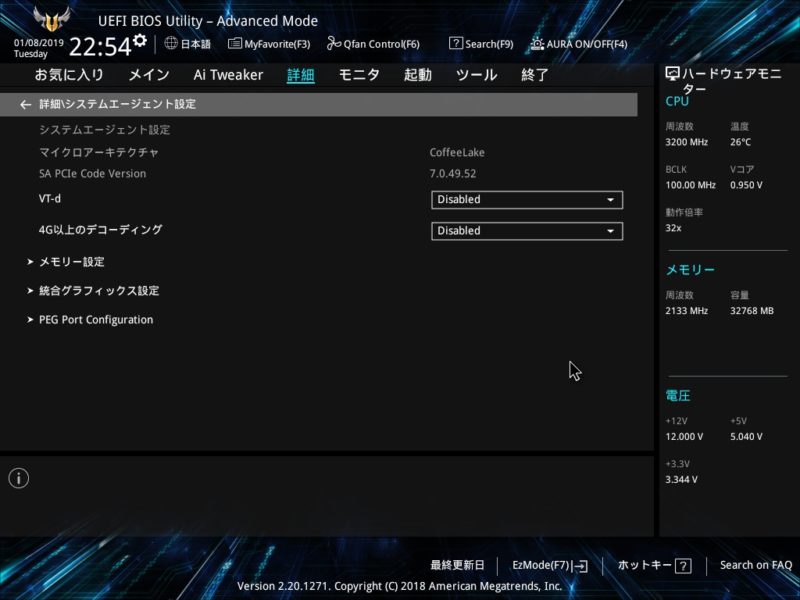
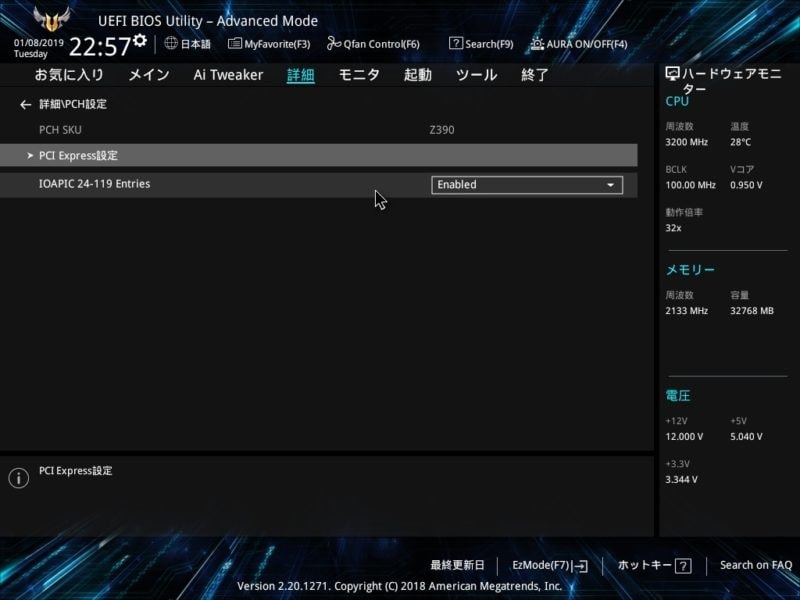
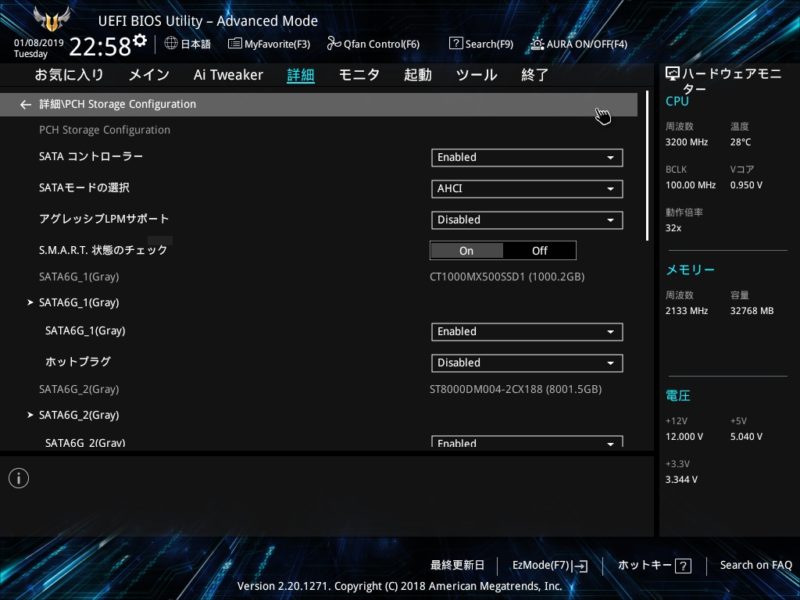
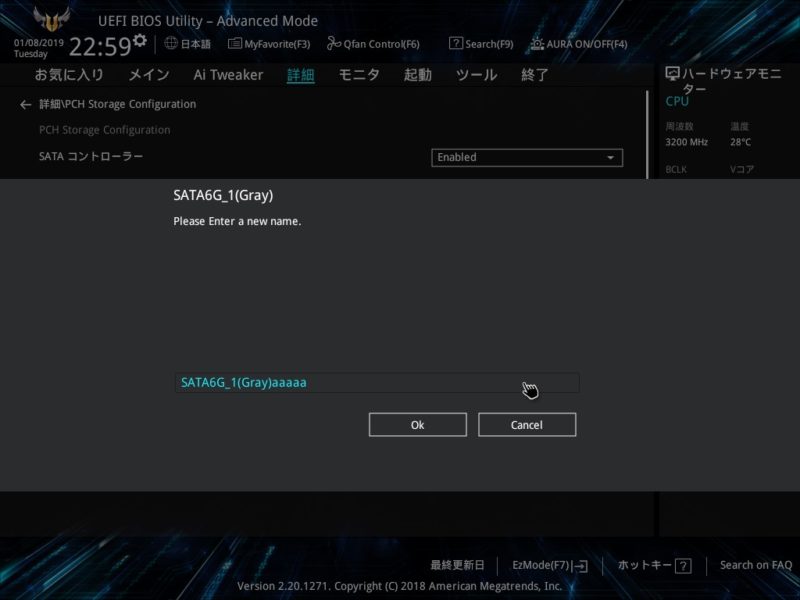
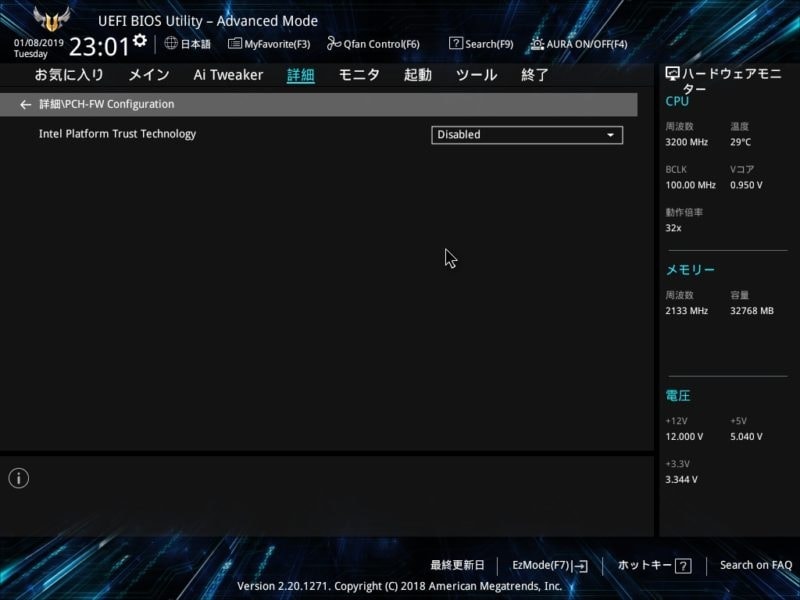
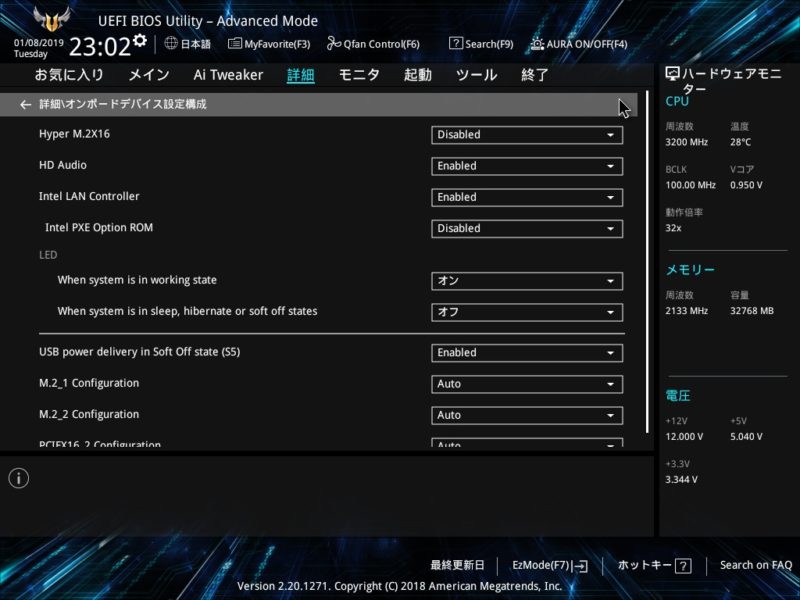
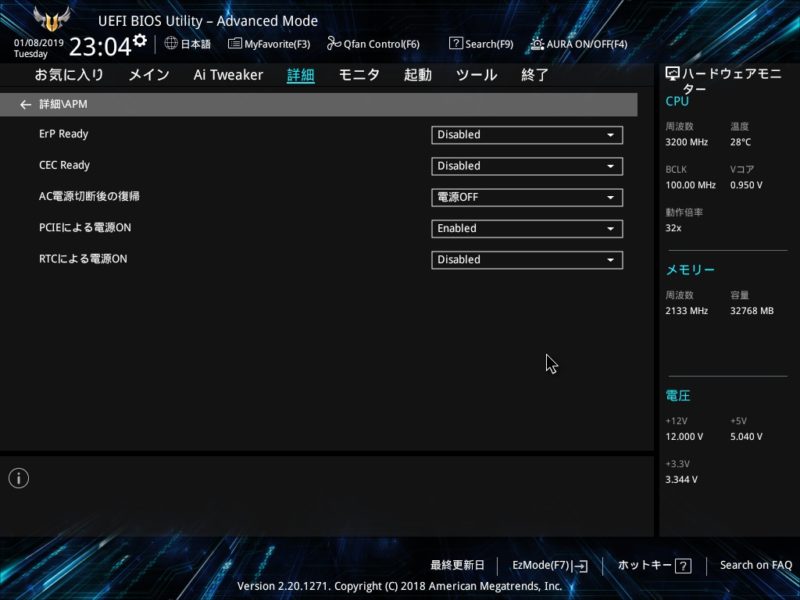
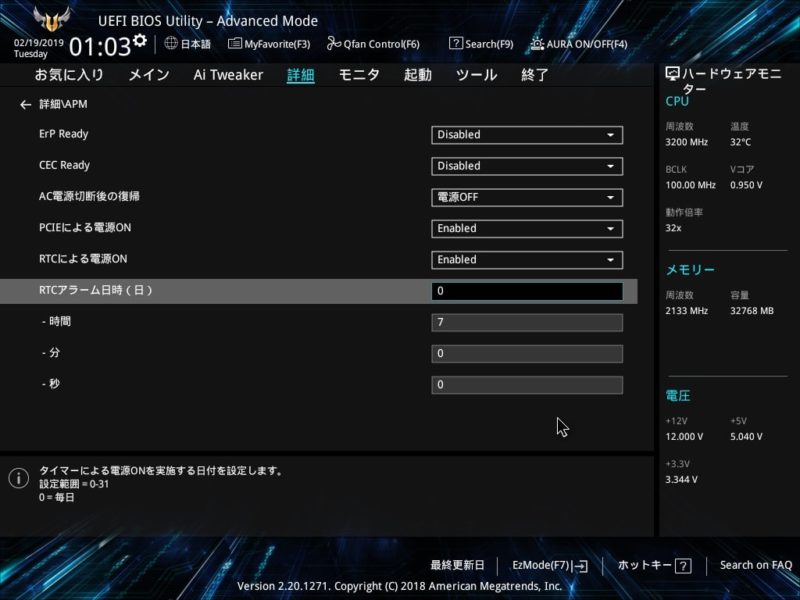
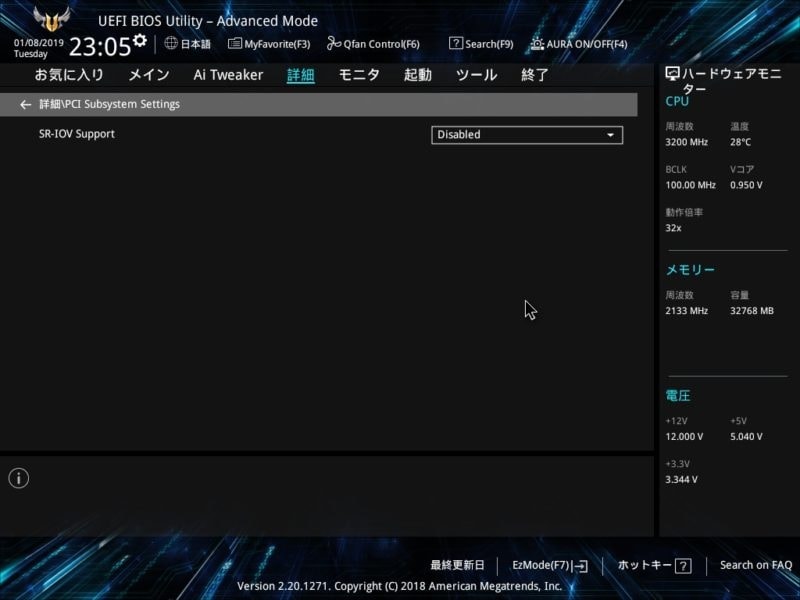
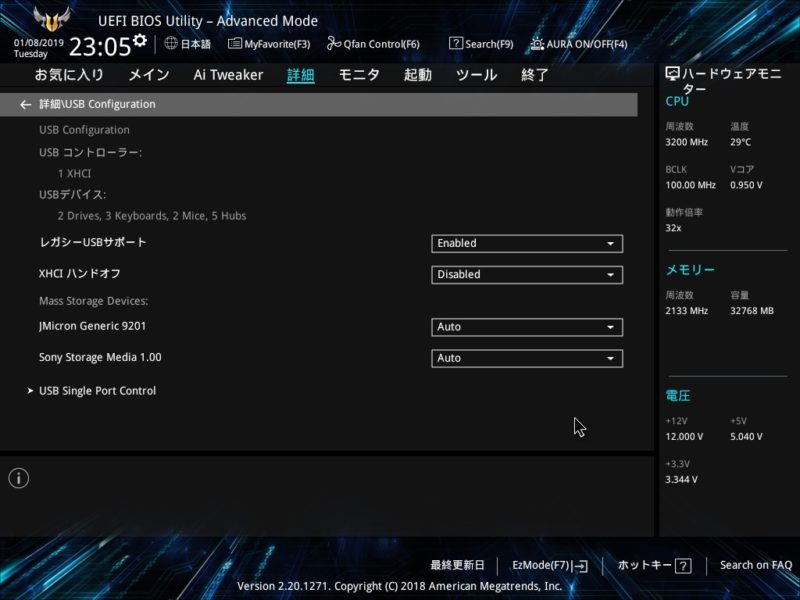
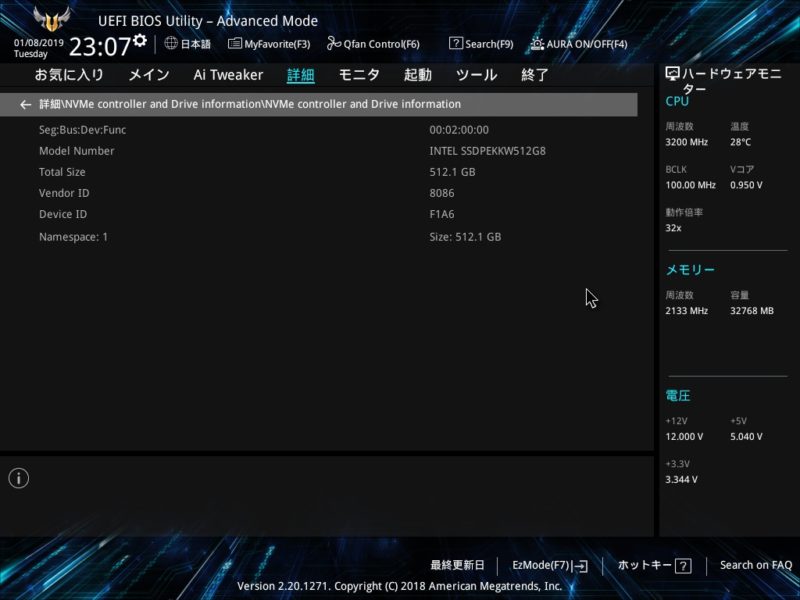



コメント